У всякого роутера есть IР, который назначает производитель. Однако если есть необходимость, например, в том, чтобы два аппарата функционировали в одной подсети, их айпи должны отличаться. Именно поэтому у пользователей маршрутизаторов иногда возникает необходимость в изменении интернет-протокола одного из двух одинаковых устройств. Как это воплотить — рассказывает статья. В ней — инструкция изменения такого адреса вручную на примере девайса от D-Link.

Лайфхаки: Как увеличить скорость интернета через Wi-Fi сеть роутера: 7 реальных способов
Вход в настройки роутера через интернет-браузер
Айпи можно изменить через меню, которое дает доступ к настройкам. Прежде, чем войти в параметры аппарата, нужно подключить его к компьютеру или же ноуту.
Для подсоединения сетевого устройства к ПК следует воспользоваться LAN проводом. После подсоединения нужно включить компьютер. Затем следует открыть любой удобный браузер и ввести стандартный IP адрес девайса, выпущенного фирмой D-Link — 192.168.0.1.
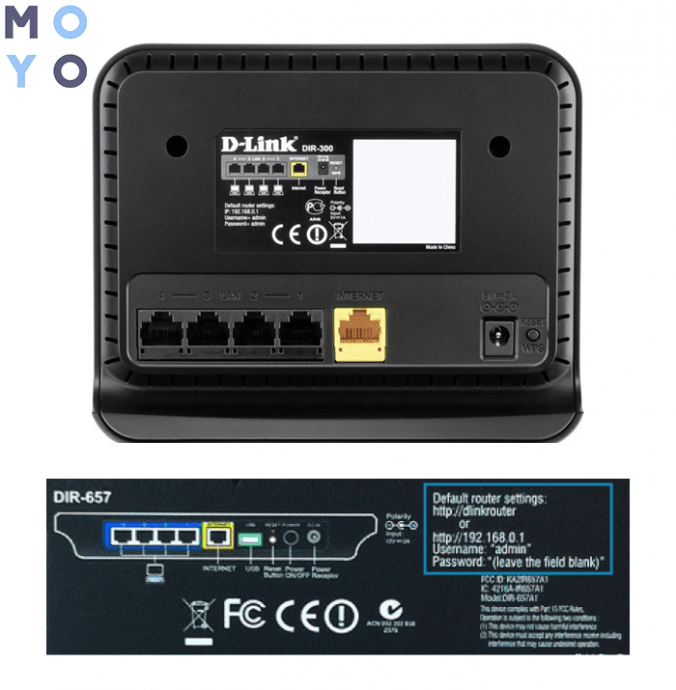
Узнайте: Как открыть порты на роутере: инструкция и 3 способа решения возможных проблем
Авторизация
- После введения стандартного IP маршрутизатора на мониторе можно увидеть окошко учетной записи. Чтобы авторизоваться, нужно:
- В строке для логина ввести «admin» — это имя юзера, заданное производителем.
- Вбить в следующую строку пароль: такой же, как и логин.
Подтвердить, нажав «Вход».
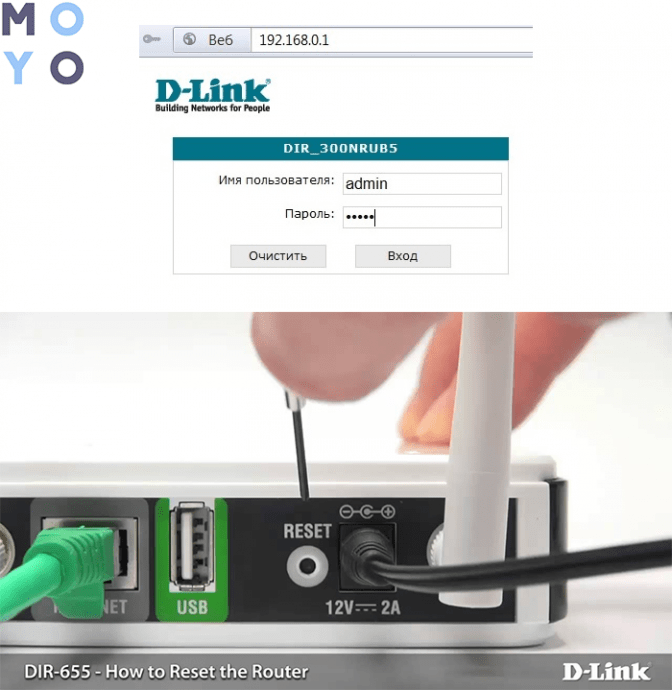
Если устройство подключено как надо, но не получилось залогиниться, можно сбросить все настройки до заводских:
- Зажать на 15 секунд «Reset» на корпусе D-Link (это такая маленькая утопленная в корпус кнопка, которую удобнее нажимать специальной иголкой).
- Девайс перезагрузится, настройки сбросятся: можно снова вводить классические данные учетной записи.
Интересно: Лучшие WiFi-роутеры TENDA: ТОП-8 маршрутизаторов и модельный ряд производителя
Присваивание нужного значения IP-адреса
В параметры войти удалось. Теперь можно поменять айпи. Как это сделать — в таблице.
|
Как сменить IP адрес на роутере D-Link
|
|
| В верхней вкладке | Выбрать «SETUP» — «LAN setup» |
| В «Router setting» (находится в центральной части окна) | Выбрать «Router IP address». |
| В строке «Router IP address» | Ввести новый IP адрес маршрутизатора. |
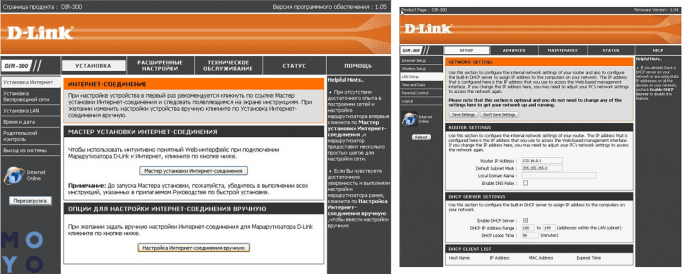
Смотрите также: Как настроить роутер как свитч: инструкция из 12 простых шагов
Сохранение внесенных изменений
После смены айпи маршрутизатора D-Link главное — не забыть сохранить все, что сделал пользователь. После этого две одинаковые модели аппарата смогут функционировать в одной подсети. У каждого из устройств будет свой сетевой адрес.
В тему: ТОП-5 лучших Wi-Fi роутеров D-Link
Как видно, поменять роутеру айпи — это недолгое и вовсе не трудное занятие. Кстати, эта инструкция подойдет и для маршрутизаторов, выпущенных другими компаниями. Незначительные отличия можно найти только в расположении и названии разделов в меню настроек. Впрочем, со всем получится разобраться и на интуитивном уровне.





